Logitech MX Keys et MX Master 3 for Mac. En adaptant les claviers MX Keys et les souris MX Master 3, tous deux sans-fil et déjà sortis sur PC, aux Mac, Logitech place ses produits, certes éprouvés, sur un terrain de chasse où Apple entend exceller. Une assertion qui s’avère surtout pour ce qui est des claviers. Si ceux des iMac n’ont pas évolué depuis longtemps, ceux des gammes MacBook ont, eux, connu une profonde mutation et un changement récent.
Du côté des souris, la Magic Mouse a ses fans mais peine néanmoins à satisfaire tous les usages. En effet, la vision des souris de la firme de Cupertino se heurte à un ascétisme historique qui peut parfois entraver une utilisation optimale. Sur ce point, la société suisse opte pour une approche totalement différente, pour ne pas antithétique. Ses souris, la MX Master 3, en tout cas, promettent tout et plus. Qu’en est-il dans les faits ?

Le cas du clavier MX Keys
Première constatation, le MX Keys et la MX Master 3 bénéficient clairement d’une identité visuelle Logitech. Il est impossible de les prendre pour des produits Apple. Néanmoins, le design du clavier est extrêmement plaisant, les arrondis de son boîtier trouvent écho dans les touches, larges et réactives, et la couleur gris sidéral du boîtier est une petite astuce esthétique qui finit de fondre ce périphérique de saisie dans votre petit univers Mac.
Les touches sont confortables, plus stables que celles des claviers iMac mais moins que celles d’un clavier portable Apple, papillon ou Magic Keyboard. On a toutefois affaire à une excellente qualité de saisie. La course des touches est assez courte, souple et discrète, et leur dôme est légèrement incurvé pour éviter que le doigt ne dérape quand on tape sans regarder le clavier. Leur disposition est équivalente à celle des claviers Apple, jusqu’à la touche Fonction placée dans la partie droite du clavier, qui n’est pas son emplacement le plus judicieux.

Dans la rangée supérieure, on trouve les traditionnelles touches Fonction, qui contrôlent aussi l’éclairage de l’écran de la machine à laquelle le clavier est couplé, activent les fonctions Exposé, LaunchPad, le réglage de l’intensité du rétroéclairage des touches du clavier (avec allumage automatiquement quand on approche les mains), les touches de lecture multimédias, le son et même l’éjection des disques.
A la suite, on trouve les trois touches qui vous permettront de permuter d’un appareil à un autre, car ces deux produits Logitech peuvent être appairés à trois appareils. Ainsi, lors de notre test, nous avons configuré le MX Keys pour qu’il fonctionne avec un MacBook Pro 2020, un iMac 2012 et un iPad Pro de dernière génération. Ils fonctionnent de manière transparente de l’un à l’autre dès qu’on appuie sur la bonne touche. C’est extrêmement pratique.
Pour continuer le tour du propriétaire, Logitech a placé, au-dessus du pavé numérique, les touches F16 à F19, qui permettent par défaut de lancer la calculette, de réaliser une capture d’écran, de lancer une recherche ou de verrouiller la machine. Notons pour cette ultime touche qu’il nous a fallu attribuer le raccourci clavier Ctrl CMD Q sur notre MacBook Pro pour qu’elle soit opérationnelle.)

Enfin, pour clore notre découverte, on constate que le clavier est chapeauté par une partie en plastique noire, qui doit contenir la batterie et sans doute une partie des capteurs et de l’électronique nécessaires au fonctionnement du MX Keys – il est d’ailleurs possible de l’ouvrir pour changer la batterie, quand celle-ci aura fait son temps. Ce module noir intègre également un voyant d’état de charge de la batterie et la prise USB-C pour la recharge du MX Keys. En revanche, on ne trouve pas de molette comme sur certains autres modèles de clavier Logitech.
Enfin, cette partie supérieure est ainsi conçue qu’elle surélève un tout petit peu le clavier pour une saisie plus confortable. Dommage néanmoins qu’on ne puisse pas régler davantage l’inclinaison. Les amoureux des claviers rehaussés à l’arrière en seront pour leur déception. Mais au quotidien, ce n’est pas réellement un problème.

Une souris ergonomique et bardée de boutons
Les aficionados de la Magic Mouse peuvent d’emblée faire demi-tour s’ils n’ont pas l’intention de s’adapter – même chose d’ailleurs pour les gauchers, cette MX Master 3 for Mac est conçue pour les droitiers. Un gaucher pourra éventuellement s’en servir, mais moins confortablement.
Elle offre un design épuré, qui épouse parfaitement une dextre, et offre même un repose-pouce sur le côté gauche. Plutôt ergonomique, ce design s’avère bien plus chargé et « PC » dans l’esprit qu’une Magic Mouse, c’est certain.
Cependant, une fois encore, la promesse est de mettre au bout de vos doigts le plus d’options de contrôle au quotidien. Les deux boutons principaux sont parfaits, la molette MagSpeed offre une vraie souplesse d’usage bienvenue. On peut la laisser dérouler un long tableau Excel ou une page Web infinie en débloquant sa rotation – Logitech promet de faire défiler 1000 lignes en une seconde – ou, au contraire, activer un effet de cran, très agréable, qu’on privilégiera la plupart du temps. Pour passer de l’un à l’autre, il suffit juste d’appuyer sur le bouton sur la partie supérieure de la coque de la MX Master 3 for Mac.

Côté pouce, donc gauche, la souris de Logitech propose trois boutons et une molette. Les deux premiers boutons sont situés sur le flanc, rien que de très traditionnel. La molette, elle, est placée juste au-dessus et est pensée pour vous permettre, notamment, de faire défiler les documents horizontalement. Parfait, une fois encore pour Excel, mais aussi pour les longues timelines. Enfin, le dernier bouton se situe sur le repose-pouce. Il n’est pas forcément facile à atteindre/activer si vous placez votre main en position haute, légèrement courbée sur la souris, et que le pouce ne repose donc pas… sur son reposoir.
Mais là encore, si on a besoin de ce bouton au quotidien, on peut facilement adapter sa prise en main.

Quoi qu’il en soit, le capteur Darkfield 4000 ppp est ultra réactif, précis et quasi tout terrain, même sur une surface protégée par une vitre. On vous recommandera toutefois d’utiliser un bon vieux tapis de souris. Enfin, précisons que la MX Master 3 est donné pour tenir 70 jours sans être branchée. Quand bien même il le faudra, le câble USB-C fourni (qui est un peu court) s’enfiche de telle sorte qu’il est tout à fait possible de continuer à l’utiliser. Petit message aux designers d’Apple, vous voyez qu’il est possible de tout à la fois charger et utiliser une souris.
Quand le logiciel porte aux nues
Si Logitech s’était arrêté là, il aurait déjà livré deux produits de très haute tenue qui méritaient le déplacement. Mais c’est sans compter sur l’armada logicielle qui accompagne ses deux équipements.
Il y a d’abord, évidemment, Logi Options, le logiciel « couteau suisse ». Il sert aussi bien à détecter et appairer le clavier et la souris qu’à jeter un œil à l’état de charge de leur batterie. Mais il est surtout au cœur du vrai potentiel des MX Keys et MX Master 3 for Mac. C’est de là que vous pourrez personnaliser les touches de fonctions du clavier, que vous pourrez, par exemple, faire en sorte qu’une pression du doigt lance une application particulière ou qu’une touche réalise l’équivalent d’un raccourci clavier complexe.
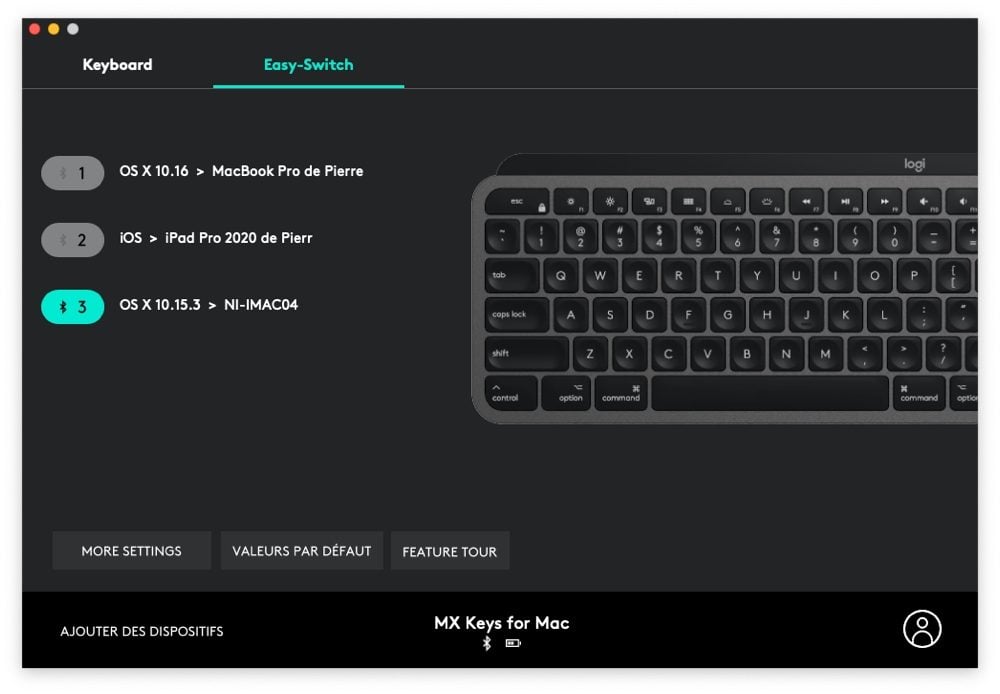
Evidemment, pour être pertinent, il est possible de personnaliser les touches en fonction des logiciels. Elles ne feront alors pas la même chose dans Photoshop ou dans Excel. Si vous n’êtes pas habitué, cela vous demandera un petit temps d’adaptation, mais une fois pris le pli, on gagne vraiment beaucoup de temps.
La MX Master 3 for Mac peut également être configurée. Outre les habituelles sensibilité, et autre vitesse de défilement, vous pouvez attribuer des actions aux différents boutons pour activer Exposé, par exemple. Une fois encore, les boutons de la souris pourront se comporter différemment selon les applications. Ainsi, par défaut, la roulette latérale peut faire défiler latéralement un tableau Excel, zoomer dans Word ou changer la taille de l’outil pinceau dans Photoshop. Et ce ne sont que quelques-unes des applications pour lesquelles des comportements ont été prédéfinis.
Evidemment, tous vos réglages et préférences sont sauvegardés dans le cloud de Logitech via l’application Options. Cela signifie qu’il suffit de l’installer sur un appareil pour vous retrouver comme à la maison.
Vous allez vraiment pouvoir travailler votre motricité fine et faire des miracles avec votre clavier et votre souris, si vous arrivez à mémoriser toutes vos combinaisons. D’autant que Logitech ajoute une autre trouvaille dans votre besace. Elle s’appelle Duolink et permet de modifier le comportement de la MX Master 3 for Mac quand vous appuyez sur une touche précise du clavier de Logitech. Il est ainsi possible par exemple de passer d’un bureau à un autre d’un simple mouvement de poignet sur la souris tandis que vous enfoncez une touche. Plus besoin de lâcher sa souris pour utiliser les flèches directionnelles. C’est presque aussi intuitif et rapide que d’utiliser le Magic Trackpad. Voilà qui en dit long.
Enfin, Logitech propose une dernière solution logicielle, Flow. Elle permet à votre souris de passer d’une machine à une autre, d’un Mac à un iMac ou même à un PC sous Windows. Il faut juste que l’application soit installée sur les différents appareils, qu’ils soient connectés au même réseau et que votre équipement soit couplé sur chaque machine. Dès lors, il est possible de ne plus changer de souris pour travailler et même de déplacer un dossier d’une machine à l’autre, comme par magie. Il arrive parfois qu’on rencontre quelques petits soucis de réactivité, mais dans l’ensemble, Flow facilite vraiment la vie.
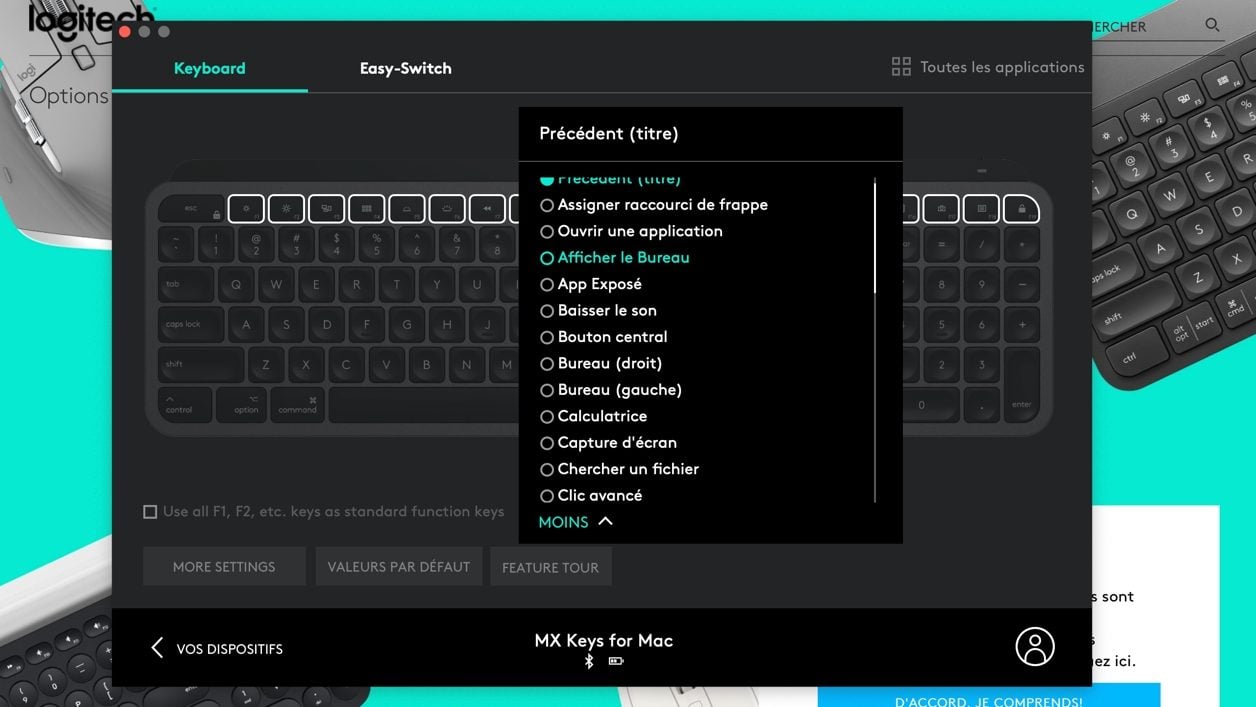
Verdict, sans appel
En déclinant son MX Keys et son MX master 3 pour le Mac, Logitech offre des produits extrêmement bien finis, de bonne qualité, qui semblent taillés pour affronter de longues heures, mois et années de travail. Outre l’ergonomie particulièrement plaisante et le confort au quotidien, on apprécie la richesse de l’offre logicielle et des possibilités qu’elle offre. Pas de nuage dans le ciel de Logitech ? Un petit, mais bien noir, celui du prix. Chacun de ces produits est vendus 109 euros, une somme plus que coquette, qui pourra en refroidir plus d’un. Mais à ce prix vous aurez un clavier plus agréable et performant que celui d’Apple et une souris dopée et taillée pour des heures de travail, qui éclipse assez facilement la Magic Mouse. Logitech demande beaucoup mais donne beaucoup. Difficile de trouver à y redire.
🔴 Pour ne manquer aucune actualité de 01net, suivez-nous sur Google Actualités et WhatsApp.











